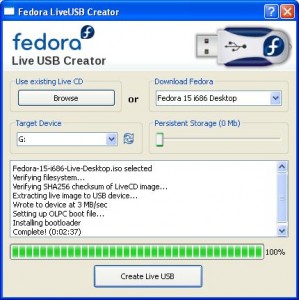
3 ก.ค.54 การสร้าง live usb ด้วย OS ของ Fedora 15 มีวัตถุประสงค์เพื่อนำ USB Drive มาติดตั้งระบบปฏิบัติการ Linux และทำงานทันทีที่เปิดเครื่อง โดยไม่ต้องติดตั้งลงไปในเครื่อง มีประเด็นที่น่าสนใจดังนี้
1. ใช้พื้นที่ประมาณ 600 MB และข้อมูลใน USB ยังอยู่ครบถ้วน เพราะไม่ได้ทำการ Format USB แต่เพิ่มห้องเก็บข้อมูล 4 ห้อง คือ Boot, EFI, syslinux และ LiveOS ส่วนห้อง Root มีแฟ้มชื่อ GPL
2. เครื่องที่ใช้ทดสอบคือ ASUS ต้องกด F2 เมื่อเปิดเครื่องแล้วเข้า Boot, Hard disk drives เลือกเลื่อน USB ซึ่งเป็น Harddisk ตัวที่ 2 ขึ้นมา มิเช่นนั้น จะเลือก Harddisk ตัวแรกเสมอ ทำให้ไม่เรียก USB ขึ้นมาทำงานตามที่ตั้งใจไว้
3. Download โปรแกรมติดตั้ง Live USB และแฟ้ม Fedora OS มาไว้ในเครื่อง
4. เมื่อ boot ขึ้นมา สามารถแก้ไขได้ แต่ผลการแก้ไขไม่ได้บันทึกไว้ เพราะทำงานใน RAM เมื่อ boot ใหม่ก็จะไม่เห็นผลการแก้ไข เช่น เปลี่ยน background หรือ create user
5. สามารถกำหนดการเชื่อมต่อแบบ wireless หรือ wired แล้วใช้งานได้ปกติ
6. มีตัวเลือกให้สั่งติดตั้งระบบปฏิบัติการลงไปใน Harddisk ได้
http://fedoraproject.org/wiki/How_to_create_and_use_Live_USB
https://fedorahosted.org/liveusb-creator/
https://fedorahosted.org/releases/l/i/liveusb-creator/liveusb-creator-3.11.1-setup.exe
http://fedoraproject.org/get-fedora
http://download.fedoraproject.org/pub/fedora/linux/releases/15/Live/i686/Fedora-15-i686-Live-Desktop.iso
